深度清洗打印头
最近更新 : 22-Jan-2010
发行编号 : 8200691300
解决方法
如果标准打印头清洗未改善打印质量,则深度清洗打印头。 深度清洗打印头比标准打印头清洗消耗更多墨水,因此请仅在必要时执行此操作。
4. 深度清洗打印头。
(1) 单击维护选项卡。
(2) 单击深度清洗。
(3) 选择要深度清洗的墨水组。
注释
检查喷嘴检查图案,然后在BK中有线条缺失时单击黑色,或在C、M、Y中有水平白色条纹时单击所有颜色。
(4) 单击执行。
注释
单击最初确认项目会显示深度清洗打印头前要检查的项目。
(5) 确认信息并单击确定。
电源指示灯开始闪烁绿色时,打印机开始深度清洗打印头。
打印头深度清洗完成之前请勿执行任何其他操作。 此过程大约需要2分钟。
(6) 确认信息并单击打印检查图案。
将打印喷嘴检查图案。
喷嘴检查图案打印完成之前请勿执行任何其他操作。
5. 检查喷嘴检查图案。
如果问题未解决,关闭电源并在24小时后再次深度清洗打印头。
如果问题仍未解决,请更换新FINE墨盒。
如果更换FINE墨盒后问题仍未解决,请联系服务中心。
3. 打开Canon IJ Printer Utility。
4. 深度清洗打印头。
(1) 确保在弹出菜单中选择了清洗。
(2) 单击深度清洗。
(3) 选择要深度清洗的墨水组。
注释
检查喷嘴检查图案,然后在BK中有线条缺失时单击黑色,或在C、M、Y中有水平白色条纹时单击所有颜色。
(4) 单击好。
电源指示灯开始闪烁绿色时,打印机开始深度清洗打印头。
打印头深度清洗完成之前请勿执行任何其他操作。 此过程大约需要2分钟。
注释
单击最初确认项目会显示深度清洗打印头前要检查的项目。
(5) 确认信息并单击打印检查图案。
将打印喷嘴检查图案。
喷嘴检查图案打印完成之前请勿执行任何其他操作。
5. 检查喷嘴检查图案,然后单击图案检查对话框上的退出。
如果问题未解决,关闭电源并在24小时后再次深度清洗打印头。
如果问题仍未解决,请更换新FINE墨盒。
如果更换FINE墨盒后问题仍未解决,请联系服务中心。
谢谢,您的反馈将有助于我们改进网站。
单击这里返回主支持页面
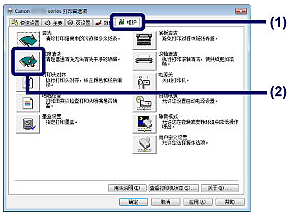
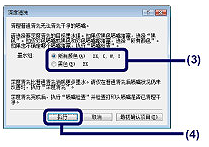
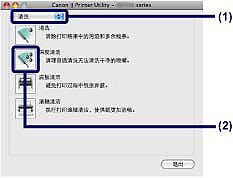
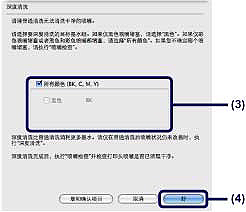
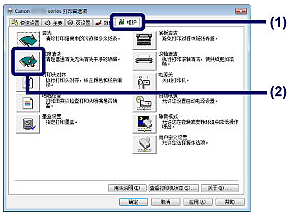
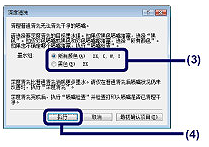
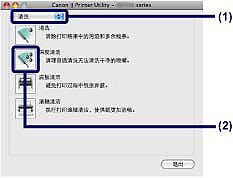
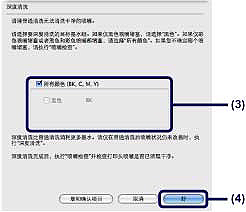
 微信
微信
 微博
微博
 邮件
邮件

 返回
返回
 打印
打印
 分享
分享
